答案:配置GitGutter插件需先通过Package Control安装,确保Git在PATH中,必要时手动设置git_binary路径,安装后自动显示代码差异,支持颜色、样式等个性化配置,并可与其他Git工具协同使用提升效率。
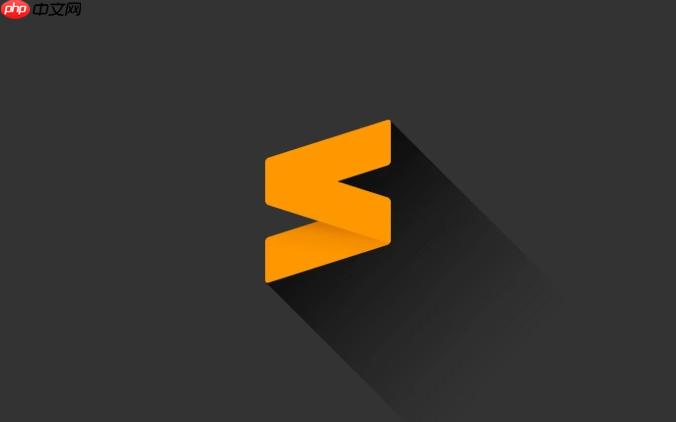
Sublime Text 配置 GitGutter 插件的核心,其实就是通过 Package Control 安装,然后它多数情况下就能开箱即用。真正的“配置”,往往是针对一些特定场景的微调,比如 Git 可执行文件的路径,或者你对视觉效果有更高的要求。它提供了一种直观的方式来查看代码的 Git 差异,直接在你的编辑器侧边栏显示,省去了频繁切换终端或 Git GUI 的麻烦。
Sublime Text 配置 GitGutter 插件的步骤相当直接。首先,确保你的系统已经安装了 Git,并且
git
安装 Package Control:如果你还没有安装 Package Control,这是 Sublime Text 插件管理的入口。
Ctrl+Shift+P
Cmd+Shift+P
Install Package Control
安装 GitGutter 插件:
Ctrl+Shift+P
Cmd+Shift+P
Package Control: Install Package
GitGutter
GitGutter
基本使用与配置:
+
~
-
Preferences
Package Settings
GitGutter
Settings - User
{}git_binary
{
"git_binary": "/usr/local/bin/git" // macOS/Linux 示例
// 或者 "git_binary": "C:/Program Files/Git/bin/git.exe" // Windows 示例
}live_mode
true
false
non_blocking
true
show_in_minimap
true
diff_threshold
Settings - Default
Settings - User
GitGutter 为什么不显示差异?(故障排除与常见问题)
这几乎是我每次遇到新插件时都会问自己的问题。GitGutter 虽然通常很稳健,但偶尔也会“罢工”。当你发现 GitGutter 没动静时,可以从几个方向入手排查:
git --version
bin
git_binary
git add
git commit
Package Control: Remove Package
GitGutter
Package Control: Install Package
GitGutter
View
Show Console
live_mode
true
false
Settings - User
false
如何自定义 GitGutter 的视觉样式?(颜色与图标配置)
对于像我这样有点“强迫症”的用户来说,插件的视觉效果也很重要。GitGutter 在这方面给了我们不错的自由度。它主要通过与 Sublime Text 的颜色方案(Color Scheme)结合来显示差异。
markup.inserted
markup.changed
markup.deleted
Preferences
Package Settings
GitGutter
Settings - User
theme_color_added
theme_color_modified
theme_color_deleted
{
"theme_color_added": "#A4E400", // 亮绿色
"theme_color_modified": "#FF9900", // 橙色
"theme_color_deleted": "#FF0000" // 红色 (默认可能就是这样)
}Settings - User
diff_indicator_style
"dot"
"line"
"solid"
Settings - User
{
"diff_indicator_style": "line" // 比如我更喜欢细线
}diff_indicator_size
show_in_minimap
false
minimap_diff_width
通过这些配置,你可以让 GitGutter 的视觉效果完全符合你的个人喜好和工作流,让代码差异一目了然。
GitGutter 与其他 Git 工具的协同使用?(效率提升技巧)
GitGutter 的核心价值在于它在编辑器内部提供实时、直观的差异反馈,这本身就极大地提升了效率。但它并不是一个全面的 Git 客户端,它只专注于“差异”这件事。所以,它与其他 Git 工具的协同使用,往往能发挥更大的作用。
git status
git diff
git add -p
git rebase
git stash
Ctrl+Shift+P
git
Git: Blame
Git: Show Commit
SublimeGit
GitSavvy
GitSavvy
diff
总的来说,GitGutter 的设计理念就是“少即是多”。它只做一件事,但做得非常出色——那就是在你的编辑器中,以最不打扰的方式,告诉你哪些代码发生了变化。它不是要取代其他 Git 工具,而是要成为你日常编码流程中一个不可或缺的、高效的视觉辅助。
以上就是sublime怎么配置git gutte插件_Sublime GitGutter插件配置与使用教程的详细内容,更多请关注php中文网其它相关文章!

每个人都需要一台速度更快、更稳定的 PC。随着时间的推移,垃圾文件、旧注册表数据和不必要的后台进程会占用资源并降低性能。幸运的是,许多工具可以让 Windows 保持平稳运行。

Copyright 2014-2025 https://www.php.cn/ All Rights Reserved | php.cn | 湘ICP备2023035733号